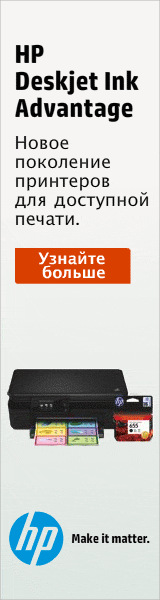|
Настройка рабочего стола в WindowsНастройка рабочего стола в WindowsБашкирский Экономико-юридический техникум Реферат По дисциплине: Опереционные системы и среды Тема: Настройка рабочего стола в Windows Выполнил: Кирсанов А. ФКТ АСОИ и У гр. А-02-11 Проверил: Лехмус М. Ю. г. Уфа-2003 Содержание 1. Настройка фона Рабочего стола ………………………………………………………. стр.3 2. Выбор и настройка экранной заставки …………………………………...стр.4 3. Настройка схемы оформление рабочего стола …………………………...стр.5 4. Выбор разрешения экрана и цветового разрешения ……………………стр.6 5. Настройка частоты обновления экрана …………………………………стр.7 6. Литература…………………………………………………………………стр.9 Настройка фона Рабочего стола Внешний вид Рабочего стола играет важную роль в обеспечении комфортной работы. Вместо одноцветного фона на рабочем столе можно расположить узор или фоновый рисунок. . Фоновый узор или рисунок для рабочего стола выбирают на вкладке Фон диалогового окна Свойства: Экран. Как и многие другие диалоговые окна для настройки Windows, это окно можно открыть с помощью Панели управления (значок Экран). Но в данном случае есть способ проще. Щелкните правой кнопкой мыши на рабочем столе и в открывшемся контекстном меню выберите пункт свойства. . Рисунок, размещаемый на Рабочем столе, выбирается из списка Рисунок. Пункт [нет] соответствует отсутствию фоного рисунка. . выбранный рисунок отображается в области предварительного просмотра в верхней части диалогового окна. . Если размер рисунка меньше, чем экрана, рисунок можно расположить по-разному. Переключатель Размножить покрывает Рабочий стол копиями рисунка, как плитками. . Переключатель По центру помещает рисунок в центр Рабочего стола. В системе Windows 98 есть возможность увеличить рисунок до размера Рабочего стола. . Если рисунок не задан или распологается в центре Рабочего стола, свободную часть Рабочего стола можно заполнить узором – одноцветным рисунком, заполняющим рабочий стол подобно паркету. Для этого надо выбрать подходящий узор в списке Фоновый узор. . Если ни один из стандартных узоров не нравиться, можно создать свой собственный. Для этого надо выбрать любой узор и щелкнуть на кнопке, Изменить. Откроется диалоговое окно Изменение фонового узора. . В поле Название задают название узора. На панели Узор с помощью мыши выполняют его редактирование. . Завершив редактирование узора, следует щелкнуть на кнопке, Добавить. Если узор не получился, используйте кнопку Выход. Выбор и настройка экранной заставки Экранные заставки – это микропрограммы, которые первоначально появились как средство защиты мониторов. У ранних моделей мониторов слой люминофора, покрывающий экран, начинал разрушаться, когда одна и та же точка долго оставалось яркой. Экранные заставки заменяют статическое изображение на динамическое, что уменьшает угрозу прогорания люминофора. Современным мониторам такая опасность не грозит, и экранные заставки использует то, что находиться на экране. . Выбор и настройку экранной заставки производят на вкладке Заставка диалогового окна Свойства: Экран. Это окно открывается из Панели управления двойным щелчком на значке Экран или из контекстного меню Рабочего стола (пункт Свойства). . Раскрывающийся список на панели Заставка содержит все имеющиеся на компьютере заставки и позволяет выбрать нужную. Выбранная заставка отображается в области предварительного в верхней части диалогового окна. . Счетчик Интервал определяет режим включения заставки при бездействии. Под «бездействием» понимается неподвижность мыши и отсутствие сигналов от клавиатуры. . Кнопка Настройка служит для изменения параметров заставки. Конкретный набор параметров зависит то того, какая именно заставка используется. . Если установить флажок Пароль, то для востановления заставки экрана после включение заставки потребуется ввести пароль. . Задать и изменить пароль можно в диалоговом окне Изменение пароля, которое открывается щелчком на кнопке Изменить. . В нижней части диалогового окна настраиваться энергосберегающие функции монитора. Если компьютер и монитор поддерживают режимы энергосбережения, здесь задаются условия перехода монитора в режим ожидания и условия полного отключения монитора. Настройка схемы оформление рабочего стола При настройке Рабочего стола можно задать цветовое и шрифтовое оформление всех основных элементов окон. Совокупность таких настроек называют схемой оформления. . Выбор и настройку схемы оформления Рабочего стола производят на вкладке Оформление диалогового окна Свойства: Экран. Это окно открывают из панели управления двойным щелчком на значке Экран или из контекстного меню Рабочего стола (пункт Свойства). . Настройку Оформление осуществляют настройкой отдельных элементов. Элемент выбирают щелчком на панели предварительного просмотра. . Элементы оформления можно также выбрать по названию в раскрывающемся списке Элемент. Некоторые из элементов доступны только таким образом. . Счетчик Размер определяет размер выбранного элемента (если это необходимо). Кнопка Цвет позволяет определить цвет, используемый при отображении элемента. При щелчке на ней открывается палитра для выбора цвета. . В системе Windows 98 имеется также кнопка Цвет 2, с помощью которой выбирают дополнительный цвет для многоцветных элементов. . Если элемент окна содержит текст, то раскрывающийся список Шрифт позволяет выбрать гарнитуру шрифта. Счетчик Размер и кнопка Цвет определяют размер и цвет шрифта. Кнопка Ж позволяет отобразить надпись полужирным шрифтом, а кнопка К - курсивом. . Самостоятельно подготовить удачное оформление окна непросто. Поэтому система Windows содержит обширный набор готовых схем оформления, рассчитанных на любые вкусы. Выбрать готовую схему оформления можно в раскрывающемся списке Схема. Панель предварительного просмотра позволит с ней ознакомиться. . Свой набор настроек оформления Рабочего стола можно сохранить в виде новой схемы оформления. Для этого надо щелкнуть на кнопке, Сохранить, как и ввести название схемы. Выбор разрешения экрана и цветового разрешения Удобство работы с компьютером в значительной степени определяется разрешением экрана – количеством отдельных пискселов по горизонтали и по вертикали. Чем выше разрешение, тем больше информации помещается на экран, но тем мельче отдельные элементы изображения. Цветовое разрешение определяет количество цветов, которые могут отображаться на экране. . Выбор разрешения экрана и цветового разрешения производят на вкладке Настройка диалогового окна Свойства: Экран. Это окно открывается из Панели управления с помощью двойного щелчка на значке Экран или из контекстного меню Рабочего стола (пункт Свойства). . Разрешение экрана задается движком на панели Область экрана. Возможные варианты зависят от свойств видеокарты и монитора. Перетаскивание движка влево уменьшает разрешение, перемещение вправо увеличивает его. . В зависимости от видеокарты при изменении разрешения экрана может потребоваться перезагрузка компьютера. Но чаще всего выдается диалоговое окно, предупреждающее о том, что сейчас произодет пробное изменение разрешение экрана. Для подтверждения надо щелкнуть на кнопке OK. . При попытке изменить разрешение экрана выдается диалоговое окно с запросом о подтверждении изменений. Если не предпринимать никаких действий, то через 15 секунд восстанавливается прежнее разращение. Это предусмотрено на случай сбоя изображения. Если экран выглядеть нормально, следует щелкнуть на кнопке, Да и сохранить новое разрешение. Если при смене разрешение экрана потребовалась перезагрузка, и новый Рабочий стол не появился или сильно искажен, для восстановления прежнего разрешения экрана необходимо использовать режим защиты от сбоев. . Изменить количество цветов, отображаемых на экране, позволяет раскрывающийся список Цветовая палитра. Эта операция также может требовать перезагрузки компьютера. Настройка частоты обновления экрана Частота обновления экрана — это один из параметров, который на первый взгляд не заметен, но играет важную роль в обеспечении качественного изображения на экране монитора. При достаточно высокой частоте обновления экрана картинка воспринимается глазами как более стабильная. При недостаточной частоте обновления работа за компьютером вызывает быстрое утомлениё. . Для настройки частоты обновления экрана откройте вкладку Параметры диалогового окна Свойства: Экран и щелкните на кнопке дополнительно. . В новом диалоговом окне свойств видеоадаптера выберите вкладку Адаптер. . В нижней части этой вкладки располагается раскрывающийся список Частота обновления, который служит для изменения частоты обновления экрана. Состав пунктов этого списка зависит от свойств видеокарты и монитора. Не следует изменять значения в этом списке, если драйвер монитора не соответствует реальному монитору. Завышенная частота, обновления монитора может привести к его выходу из строя. . Список может содержать два стандартных пункта и ряд дополнительных числовых пунктов. Пункт Определяется адаптером соответствует стандартной частоте обновления экрана для данной видеокарты. Это значение используется по умолчанию. . Пункт Оптимальный — это максимально возможная частота обновления экрана, доступная при текущем разрешении экрана для данной видеокарты и монитора. В большинстве случаев это действительно оптимальный вариант. . Числовые значения частоты соответствуют реально возможным значениям частоты в данной конфигурации. Их можно использовать, если по какой-то причине «оптимальная» настройка таковой не является. . Для того чтобы изменить частоту обновления экрана, надо щелкнуть на кнопке ОК. Изменение частоты обновления может потребовать перезагрузки компьютера. Литература 1.Симонович С. В., Евсеев Г. А. «Практическая информатика»: учебное пособие для средней школы. Универсальный курс. – М.: АСТ-ПРЕСС: Инфорком-Пресс, 2001. – 480 с. 2.Симонович С. В., Евсеев Г. А., Алексеев А. Г. « Специальная информатика»: учебное пособие. – М.: АСТ-ПРЕСС: Инфоком-Пресс, 2002. – 480с. |
|